Cómo conectar auriculares inalámbricos a un televisor Sony
Cómo conectar auriculares Bluetooth a un televisor SONY
Si no puedes escuchar bien tu televisor y no quieres subir el volumen, conectar auriculares inalámbricos a tu televisor es una manera buena y fácil de escucharlo mejor.
Esto se puede hacer en prácticamente todos los televisores Sony (Bravia), ya sea un Smart TV, un Android TV o simplemente un televisor. Algunos televisores vienen con capacidades Bluetooth integradas, otros no. De cualquier manera, lo ayudaremos a lograrlo.
Consulta el manual de usuario de tu SONY BRAVIA para ver si tu televisor tiene Bluetooth integrado o no.
Si su televisor SÍ tiene Bluetooth integrado
1. Ponga sus auriculares/altavoces en modo de emparejamiento.
2. Tome el control remoto de su televisor Sony, vaya a CONFIGURACIÓN.
3. Desplácese hacia abajo hasta CONFIGURACIÓN DE BLUETOOTH.
4. Asegúrese de cambiar el interruptor de Bluetooth a ON aquí (cambie el botón hacia el lado DERECHO).
5. Desplácese hacia abajo y seleccione AGREGAR DISPOSITIVO.
6. Déjalo buscar. Si su dispositivo está en modo de emparejamiento, debería aparecer en la lista poco después.
7. Seleccione su dispositivo de la lista para emparejar.
Si su televisor NO tiene Bluetooth integrado
Si su televisor NO tiene Bluetooth integrado, o si desea conectar MÁS DE UN PAR de auriculares a su televisor simultáneamente, puede Tendrás que conectarte usando un adaptador de audio Bluetooth, algo como esto:

Ver más Auriculares Bluetooth para tv
Con estos, podrás:
- Obtenga alcance Bluetooth extendido.
- Conecte hasta DOS PARES de auriculares a su televisor (adaptador) simultáneamente.
- En el caso de Oasis Plus, se puede usar simultáneamente con una barra de sonido/receptor estéreo mientras se comparte UN puerto óptico digital (Ver ESTE ARTÍCULO para obtener más detalles sobre esta función.)
Aquí están las instrucciones:
1. Conecte su adaptador Bluetooth a la alimentación.
2. Conecte el adaptador Bluetooth al televisor. Nuestros adaptadores son compatibles con Digital Optical (también conocido como TOSLINK o SPDIF) 3.Puertos de salida de audio auxiliar de 5 mm (también conocido como conector para auriculares) y RCA (rojo/blanco). Consulte el manual de usuario de su adaptador para obtener más detalles.
3. Ponga sus auriculares en modo de emparejamiento (consulte el manual de usuario de sus auriculares).)
4. Ponga su adaptador Bluetooth en modo de emparejamiento Bluetooth también. Consulte su manual de usuario si no está seguro de cómo hacerlo.
5. Mantenga los auriculares y el adaptador cerca uno del otro hasta que se conecten.
6. Una vez conectado, si está utilizando una conexión óptica digital, vaya al menú de configuración de su televisor y cambie su formato de audio digital a PCM.
7. ¡Y estarías listo para comenzar!
Aquí hay un vídeo que puede darle una idea sobre Conectar auriculares a un televisor SONY .
Quizá te interese Cómo conectar auriculares inalámbricos a un televisor Samsung
También te pueden interesar: dos auriculares inalámbricos para ver televisión
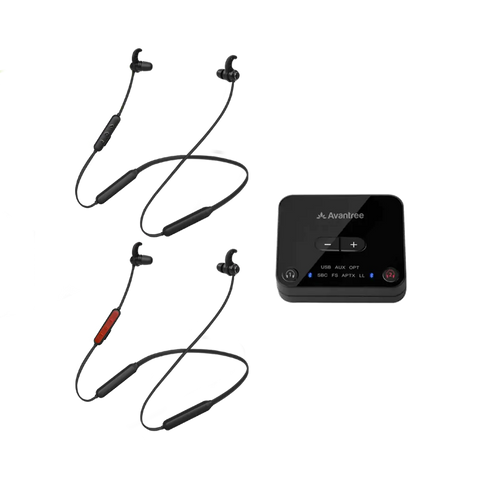
Si tiene alguna pregunta, no dude en contactarnos en support@avantree.com.

